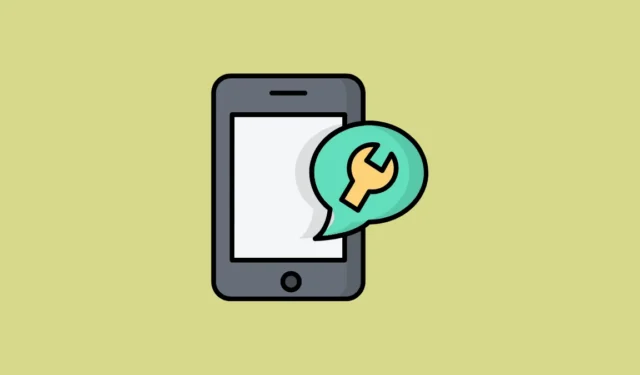
Compartilhar a localização com amigos ou familiares por meio do iMessage ou Find My no iPhone é uma opção super conveniente; às vezes pode até ser um salva-vidas. Portanto, compreensivelmente, ver o problema “Local não disponível” pode ser frustrante. Existem vários motivos pelos quais você pode encontrar esse erro. No entanto, não há necessidade de se preocupar, pois você pode solucionar o problema com essas correções.
Reinicie o aplicativo Find My/Messages
Antes de tentar qualquer correção elaborada ou envolver a outra pessoa cuja localização você está recebendo um erro, tente reiniciar o aplicativo no qual está recebendo o erro. Feche o aplicativo Find My ou Messages no alternador de aplicativos e abra-o novamente. Em seguida, veja se o problema foi resolvido.
Reinicie o seu iPhone
Outra solução simples que você não deve examinar é reiniciar o iPhone. Uma boa reinicialização à moda antiga pode resolver muitos problemas do seu telefone, incluindo este. Você pode tentar simplesmente reiniciar ou forçar a reinicialização do telefone; ambos funcionarão da mesma forma.
Se essas correções não resolverem o erro, é hora de envolver a pessoa cuja localização não está disponível. As duas primeiras coisas que a outra pessoa deve tentar também são as soluções listadas acima. Se eles não ajudarem, passe para as outras soluções desta lista.
Verifique a conexão celular ou Wi-Fi
É possível que seu amigo ou familiar esteja com problemas de conectividade e essa é a causa deste erro. Peça-lhes para verificarem a conexão com a Internet. Para resolver possíveis problemas com a conexão celular, peça que tentem ativar e desativar o modo Avião no iPhone.
Verifique os serviços de localização
Outra possível causa para esse erro pode ser que os Serviços de Localização não estejam habilitados no iPhone da outra pessoa. Veja como eles podem verificar e ativar os Serviços de Localização em seus iPhones.
- Abra o aplicativo Configurações.
- Navegue até ‘Privacidade e segurança’.
- Toque na opção ‘Serviços de localização’ na parte superior.
- Certifique-se de que a opção ‘Serviços de localização’ esteja ativada.
- Em seguida, role para baixo e certifique-se também de que o aplicativo em questão tenha acesso ao local. Por exemplo, o aplicativo ‘Find My’ deve dizer ‘Sempre’ ou ‘Ao usar o aplicativo’ próximo a ele.
- Caso contrário, abra a configuração e altere a permissão para ‘Durante o uso do aplicativo’.
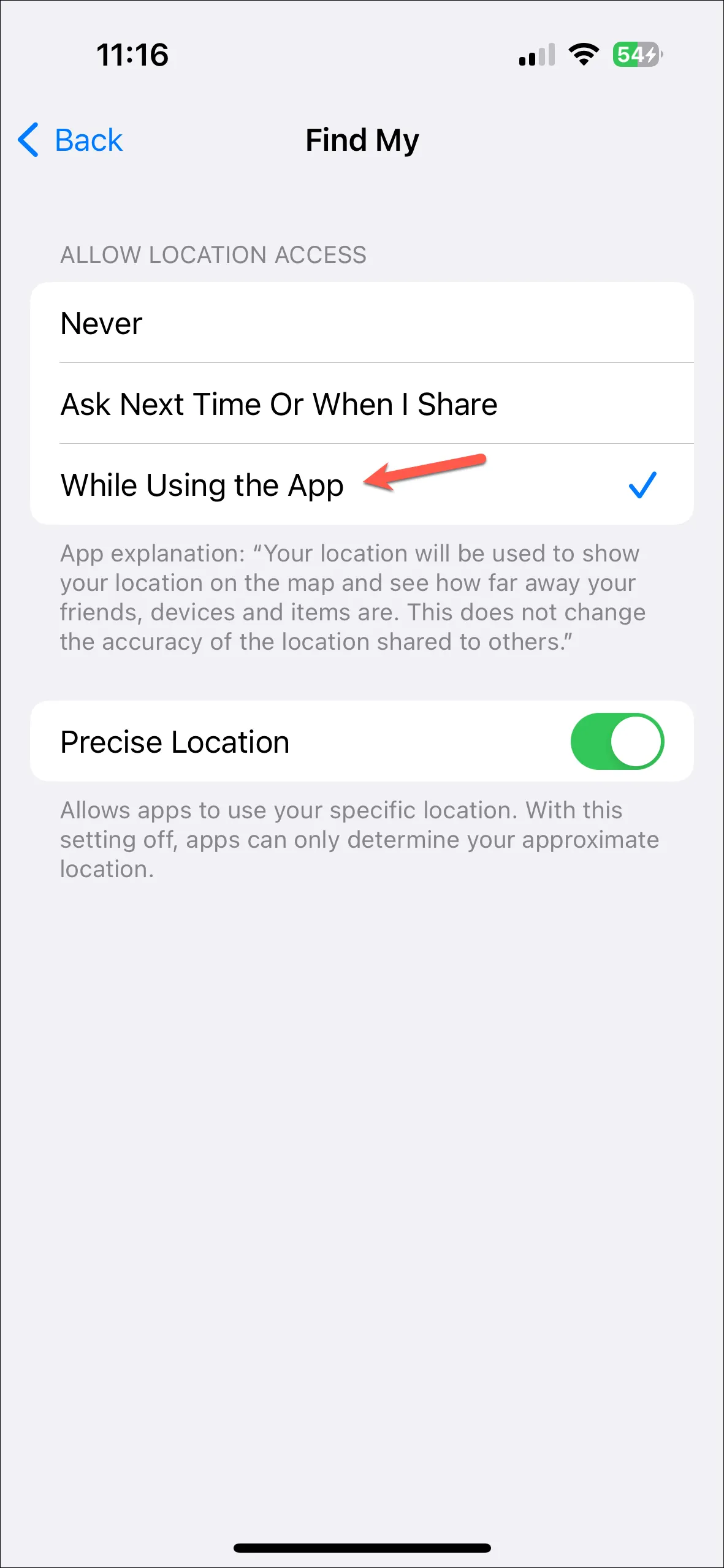
Verifique as configurações de data e hora
Embora isso pareça não relacionado, sabe-se que resolve esse problema para muitos usuários. As configurações de Data e Hora devem ser definidas automaticamente no iPhone do seu amigo. Veja como eles podem verificar essa configuração.
- Abra o aplicativo Configurações.
- Vá para as configurações ‘Gerais’.
- Toque na opção ‘Data e hora’.
- Ative a alternância para ‘Definir automaticamente’.
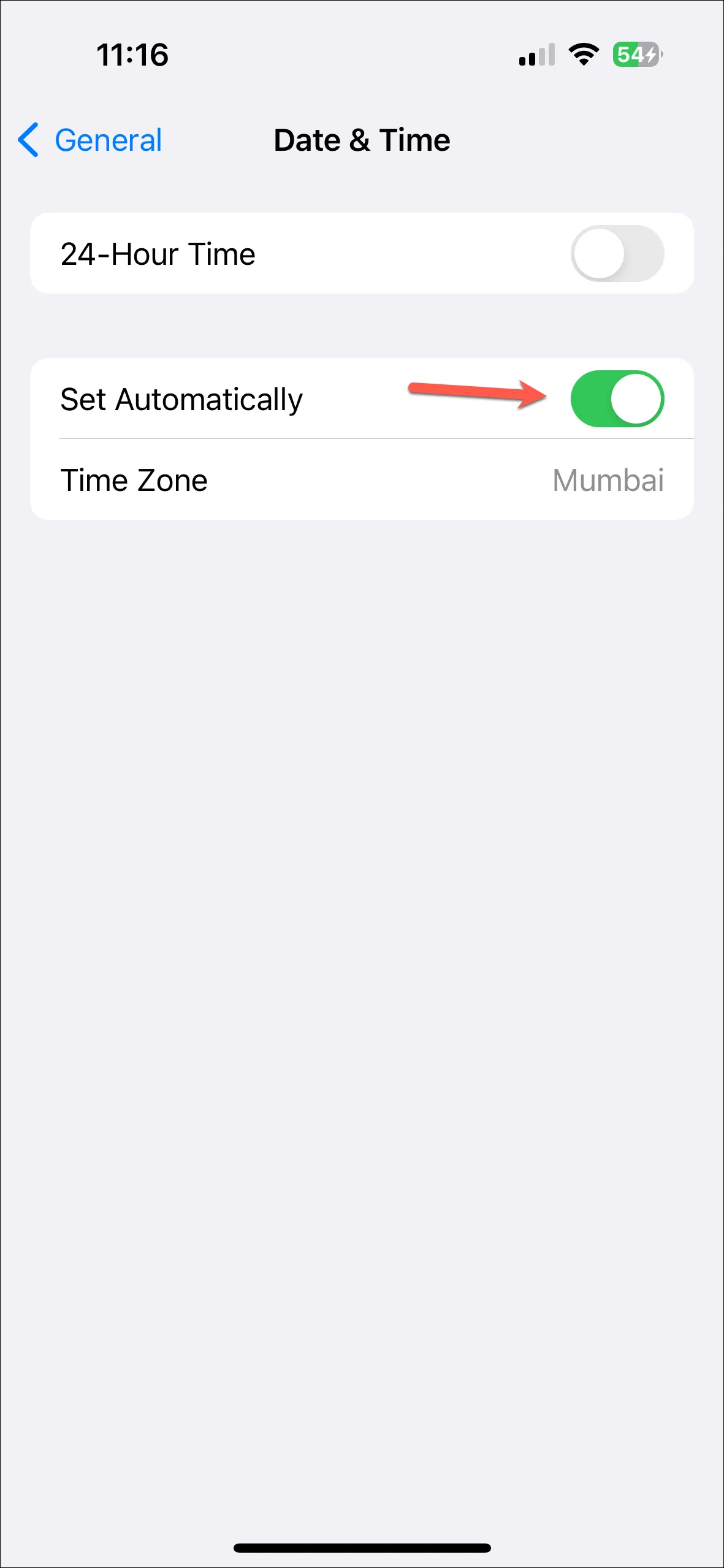
Desative e reative Compartilhar meu local
Desativar e reativar Compartilhar meu local nas configurações também pode ajudar com esse problema.
- Abra o aplicativo Configurações.
- Toque no seu nome na parte superior.
- Vá para ‘Encontrar meu’.
- Desative o botão de alternância para ‘Compartilhar meu local’.
- Aguarde alguns segundos e ligue-o novamente.
Compartilhe o local novamente
Peça à outra pessoa para compartilhar sua localização novamente no aplicativo em questão.
Para o aplicativo Find My, peça que sigam estas etapas para compartilhar sua localização:
- Abra o aplicativo Find My no iPhone.
- Mude para a guia ‘Pessoas’.
- Você deve estar na lista de pessoas com quem sua localização está sendo compartilhada. Se não estiver, bem, aí está a fonte de todos os problemas. Se estiver, peça-lhes que parem de compartilhar sua localização com você uma vez e reinicie ‘Find My’.
- Em seguida, toque em ‘Iniciar compartilhamento de local’ em ambos os casos.
- Procure o contato e toque no botão ‘Enviar’ para começar a compartilhar a localização.
- Escolha o horário para que o local fique disponível para a outra pessoa.
Para o aplicativo Mensagens, veja como compartilhar a localização:
- Abra o aplicativo Mensagens no seu iPhone e acesse o chat da pessoa com quem deseja compartilhar sua localização.
- Toque no nome da pessoa na parte superior.
- Em seguida, toque em ‘Parar de compartilhar meu local’.
- Feche o aplicativo Mensagens no alternador de aplicativos uma vez. Abra-o novamente e navegue até a mesma página de antes.
- Em seguida, toque em ‘Compartilhar meu local’.
- Selecione a duração pela qual deseja compartilhar o local.
Verifique se a localização está disponível no aplicativo depois disso.
Redefinir configurações de localização e privacidade
Se nada mais ajudou até agora, a pessoa cuja localização não está disponível precisará redefinir as configurações de localização e privacidade. Observe que isso redefinirá todas as configurações de localização de todos os aplicativos e os reverterá para as configurações padrão. Posteriormente, você precisará dar permissão aos aplicativos para acessar sua localização.
- Abra o aplicativo Configurações e navegue até ‘Geral’.
- Role para baixo e toque na opção ‘Transferir ou redefinir iPhone’.
- Toque na opção ‘Redefinir’.
- Em seguida, selecione ‘Redefinir localização e privacidade’ nas opções pop-up.
- Digite a senha do seu iPhone para continuar.
Suas configurações de localização serão redefinidas. Talvez seja necessário compartilhar sua localização no aplicativo Find My ou Mensagens novamente.
Se nenhuma das soluções acima funcionar, pode haver um problema mais profundo com o GPS do seu iPhone ou outro hardware; considere entrar em contato com o suporte da Apple nesse caso. Mas na maioria dos casos, uma das soluções aqui resolverá o problema.




Deixe um comentário